Neatkarīgi no diska vietas daudzuma mūsu datorsistēmā nepaiet ilgs laiks, līdz mēs to ielādējam ar simtiem video, attēlu, lietotņu, spēļu un citu svarīgu failu. Pārāk liels juceklis ne tikai apēd jūsu sistēmas RAM, bet arī ietekmē tās ātrumu un veiktspēju ilgtermiņā.
Šādos scenārijos tas kļūst obligāti atbrīvojiet vietu datorā. Nevēlama tīrīšana un sistēmas optimizācija ir jādara, lai cietais disks būtu tīrs no dublētiem fotoattēliem, sistēmas žurnāliem, pagaidu failiem, nevēlamiem Windows reģistriem utt.
Mūsu rakstā šeit ir runāts par dažām noderīgām metodēm nevēlamo failu noņemšanai Windows 10. Varat arī izmantot diska tīrīšanas rīku, lai noņemtu miskasti no dārgumiem.
Kāda veida failus varat izdzēst, lai paātrinātu datoru?
Pirms runājam par dažādām sistēmas tīrīšanas metodēm, ir svarīgi zināt, kas ir jāsaglabā un ko var noņemt. Šeit mēs esam uzskaitījuši dažus failus, kurus var izdzēst, lai atgūtu zaudēto atmiņas vietu.
- Jūsu sistēmu atkritnē esošie faili.
- Sistēmas nevēlamie faili un APK faili.
- Bojāti un nevēlami Windows reģistra ieraksti.
- Dublētas un līdzīgas bildes.
- Lieli un apjomīgi faili un dokumenti.
- Pagaidu faili, žurnālfaili un programmu faili.
Kāpēc ir nepieciešams dzēst nevajadzīgos failus no Windows 10?
- Tas noņems nevēlamos failus no jūsu sistēmas un padarīs to bez traucējumiem.
- Tas noņems papildu slodzi, ko rada nevēlamas lietotnes un faili.
- Papildus tam tas arī uzlabos jūsu sistēmas vispārējo veiktspēju un noregulēs to tāpat kā jaunu mašīnu.
- Nevēlamo failu noņemšana nodrošina arī visu sistēmas resursu optimālu izmantošanu.
Noderīgas metodes nevēlamo failu noņemšanai no sistēmas:
1. Sistēmas atjaunošana
Sistēmas atjaunošana ir vienkāršākais veids, kā panākt, lai sistēma darbotos kā jauna iekārta. Tas darbojas arī kā dzīvības glābējs, ja nejauši esat izdzēsis dažus svarīgus failus.
Vispirms izveidojiet sistēmas atjaunošanas punktu un pārliecinieties, vai jūsu ierīcē ir iespējota sistēmas atjaunošana.
- Sāciet ar vadības paneļa atvēršanu no meklēšanas lodziņa
- Tagad atveriet logu "Vadības panelis" un izvēlieties "Sistēma un drošība", kam seko poga "Sistēma".
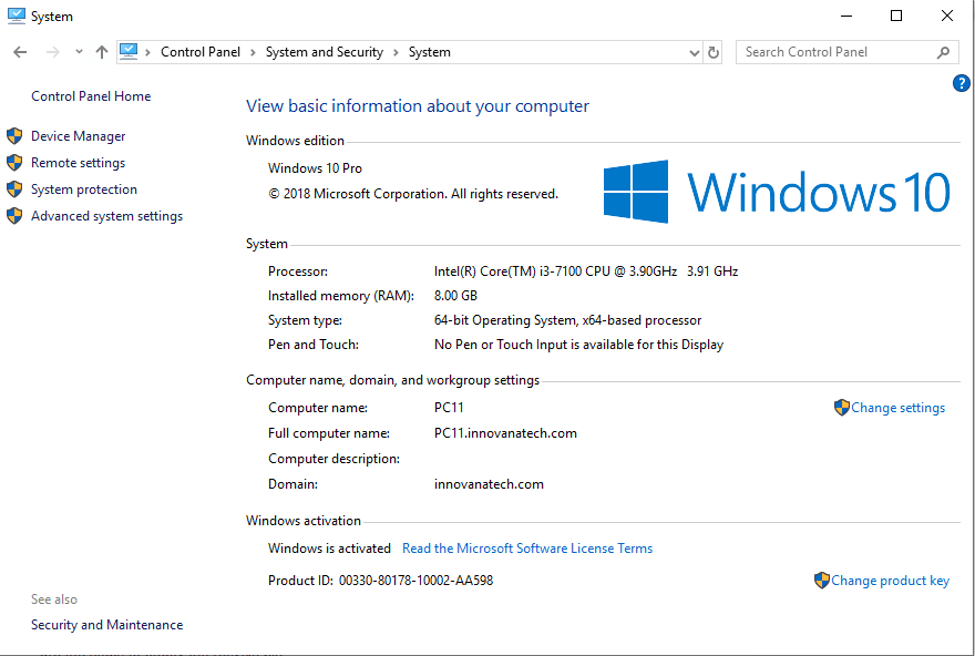
- Nākamajā darbībā kreisajā loga rūtī atlasiet “Sistēmas aizsardzība”.
- Šeit, lūdzu, pārliecinieties, vai cilne “Aizsardzība” ir aktīva, ja ne, dodieties uz “Sistēmas disks” un noklikšķiniet uz konfigurēt. Noklikšķiniet uz "Ieslēgt sistēmas aizsardzību" un pēc tam pieskarieties pogai "Lietot".
- Nākamais logs, ko redzat, ir logs "Izveidot", no šejienes izvēlieties opciju "Izveidot atjaunošanas punktu".
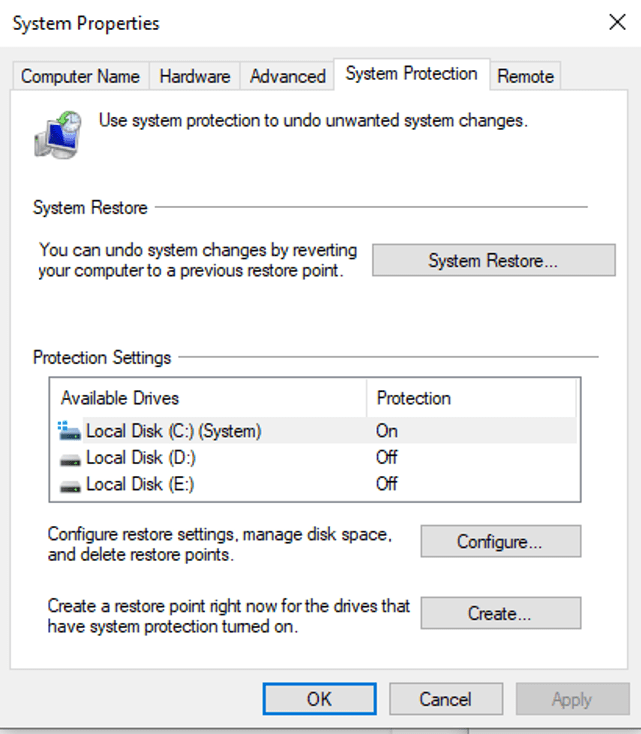
- Pievienojiet visu nepieciešamo informāciju, lai iestatītu atjaunošanas punktu, un nospiediet pogu “Izveidot”.
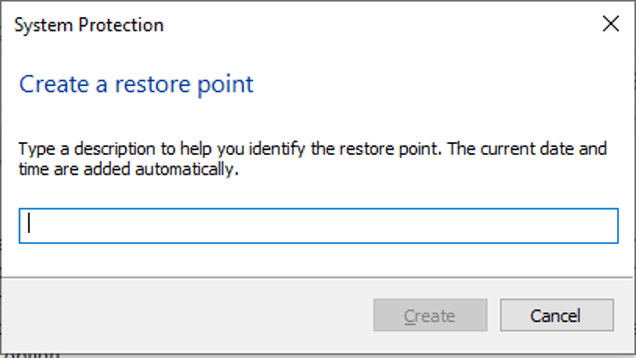
- Kad nepieciešamais process būs pabeigts, logā tiks parādīts apstiprinājuma ziņojums.
- Beigās atlasiet “Aizvērt”. Varat izmantot šo punktu, lai pēc vajadzības atjaunotu sistēmu.
Lasīt arī: Kā novērst mirgojoša ekrāna problēmas operētājsistēmā Windows 10
2. Noņemiet failus no atkritnes
Visi izdzēstie faili tiek saglabāti atkritnē. Šo failu dzēšana ir vienkāršākais veids, kā atgūt RAM vietu. Atkritnes galvenais mērķis ir dot lietotājiem iespēju atjaunot izdzēstos failus, ja tas būs nepieciešams nākotnē.
Tomēr, tiklīdz izdzēsīsit failus no atkritnes, tie tiks neatgriezeniski noņemti. Tālāk ir norādītas darbības, kas jāveic, lai iztukšotu atkritni.
- Ekrānā atrodiet atkritnes ikonu un ar peles labo pogu noklikšķiniet uz tās.
- Parādīto opciju sarakstā noklikšķiniet uz “Tukša atkritne”.
- Apstipriniet savu darbību, noklikšķinot uz “Jā”. Tādējādi faili tiks neatgriezeniski izdzēsti un diskā tiks pievienota vieta.
3. Dzēst pagaidu failus
Jūsu cietajā diskā ir ielādēti vairāki pagaidu faili, par kuriem jūs pat nezināt. Šo failu dzēšana bez piepūles atbrīvos vietu diskā un uzlabos sistēmas veiktspēju. Izpildiet tālāk minēto vienkāršo darbību:
- Atveriet cilni "Iestatījumi" un pēc tam atveriet "Atmiņa".
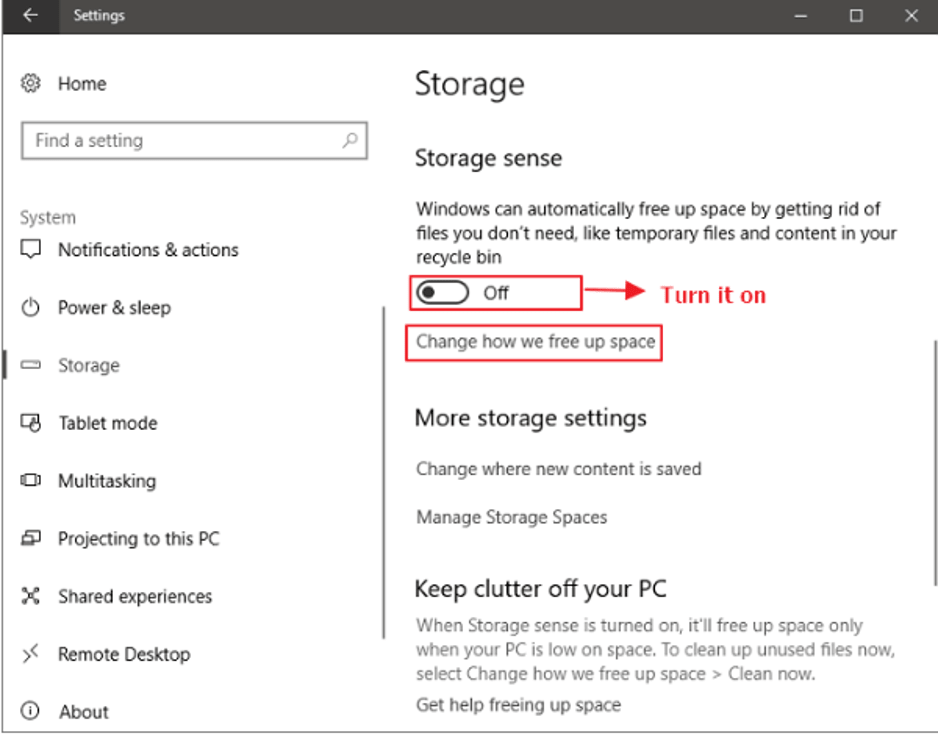
- Pārvietojiet slīdņa pogu, lai ieslēgtu opciju "Storage Sense".
- Pēc tam noklikšķiniet un izvēlieties “Mainīt vietas atbrīvošanas veidu”.
- Nākamajā logā parādītajā opciju sarakstā atlasiet visas atbilstošās opcijas.
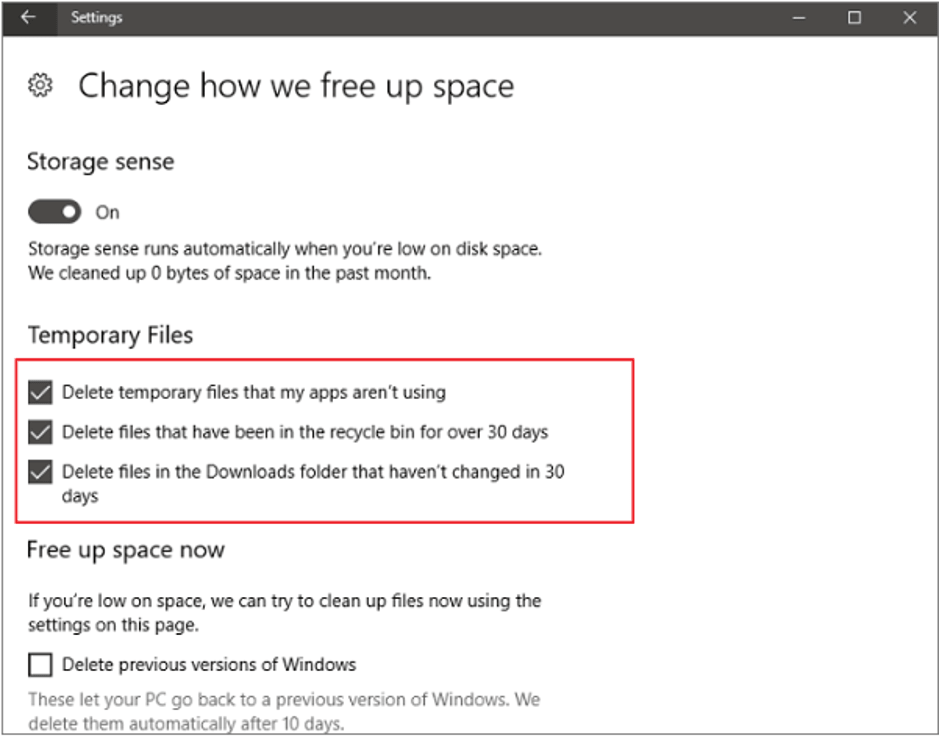
Kad tas būs izdarīts, sistēma Windows 10 sāks dzēst jūsu norādīto tempu, īpaši tos, kuri nav redzējuši nekādas darbības pēdējo 30 dienu laikā vai ilgāk.
4. Noņemiet nevēlamos failus, izmantojot diska tīrīšanu operētājsistēmā Windows 10
Šī ir Windows datoru iebūvēta funkcija. Tā ir viena no vienkāršākajām metodēm Atbrīvojiet vietu diskā operētājsistēmā Windows 10 dzēšot nevēlamos failus. Lai to izmantotu:
- Noklikšķiniet uz pogas Sākt > File Explorer > Šī datora poga.
- Pēc tam ar peles labo pogu noklikšķiniet uz cietā diska un izvēlieties opciju "Properties".

- Tikko parādītajā logā atzīmējiet opciju sarakstu, kuras vēlaties noņemt no parādītā saraksta.
- Varat arī izvēlēties “Sistēmas failu tīrīšana”. Beigās noklikšķiniet uz pogas “Labi”, pēc tam noklikšķiniet uz Dzēst failus.
5. Atbrīvojieties no veciem un nevēlamiem lejupielādētiem failiem
Šis ir vēl viens veids, kā noņemt nevēlamos failus no Windows 10 datora. Tas ir diezgan vienkāršs process, bet nodrošina lieliskus rezultātus. Vecie instalēšanas faili un tie, kas kādreiz ir saistīti ar lietojumprogrammām, kuras jūs vairs neizmantojat, ir tie, kuriem jums vajadzētu atlasīt visvairāk.
- Noklikšķiniet uz Sākt - File Explorer - Šis dators un pēc tam atlasiet mapi "Lejupielādes".
- Ja jums ir ieradums lejupielādēt failus tieši uz darbvirsmas, pārbaudiet arī tur.
- Kārtojiet savus datus, pamatojoties uz to lejupielādes datumu, un pārbaudiet visus nevēlamos failus un dokumentus.
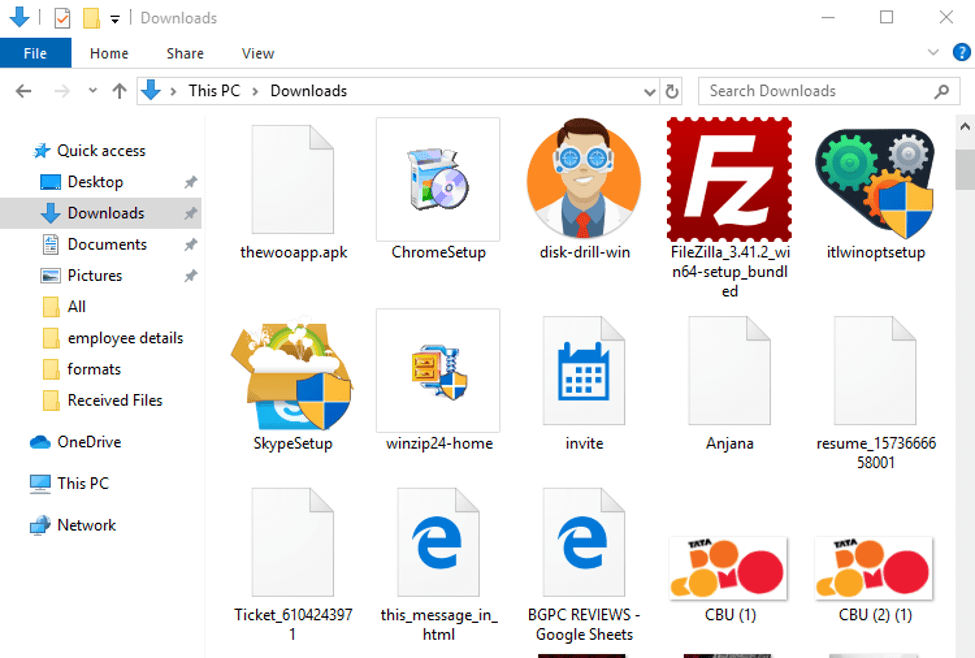
- Kad zināt, kas ir jāizdzēš, varat turpināt un atbrīvoties no tiem.
Visas iepriekš minētās metodes palīdz manuāli tikt galā ar sistēmas nevēlamo saturu. Šie procesi ir diezgan nogurdinoši un laikietilpīgi. Šādos apstākļos mums var palīdzēt automatizēts diska tīrīšanas rīks.
Lasīt vairāk: Kā bez maksas jaunināt uz Windows 10
6. Izmantojiet diska tīrīšanas rīkus
ITL Windows optimizētājs ir viens no ieteicamākajiem instrumentiem. Tas ne tikai saglabā vietu jūsu datorā, bet arī aizsargā jūs no tiešsaistes draudiem.
Uzlabojiet savu sistēmu un atjaunojiet zaudēto vietu diskā, izmantojot šo universālo rīku. Iztīriet nevēlamo saturu, lai ar vienu pieskārienu palielinātu sistēmas ātrumu un veiktspēju, izmantojot ITL Windows optimizētāju.
Ievērojamās iezīmes:
Atkritumu un privātuma skenēšana
Veiciet sistēmas skenēšanu, lai pārbaudītu un noņemtu pagaidu failus, privātuma pēdas, fotoattēlu dublikātus un atmiņas izgāztuves. Tas ne tikai atbrīvos vietu diskā datorā ar operētājsistēmu Windows 10, bet arī pievienos tam drošības slāni.
Bojāts un nederīgs reģistra ieraksts
Vairāki reģistra ieraksti var apēst daudz vietas diskā, padarot datoru lēnāku. Tāpēc ir svarīgi laiku pa laikam no tiem atbrīvoties, un tieši to dara ITL Windows optimizētājs. Tas skenē jūsu sistēmā visus bojātos un nederīgos reģistra ierakstus un izdzēš tos, lai uzlabotu datora veiktspēju.
Web aizsardzība
Šis ir vēl viens ITL Windows optimizētāja atšķirīgais piedāvājums. Izmantojiet to Ad-Blocker Web Protection funkciju, lai aizsargātu savu tīmekļa sērfošanas pieredzi.
Bloķējiet visas nevēlamās un inficētās reklāmas no lielākajām tīmekļa pārlūkprogrammām un saglabājiet aizsardzību. Pārveidojiet savu Windows 10 datoru, lai izbaudītu izcilu ātrumu un darbu.
Sasummēt
Tātad šīs ir dažas no metodēm, ar kurām varat uzturēt cieto disku tīru un padarīt to bez traucējumiem. Nevienam nepatīk, ka dators ir lēns un gauss.
Cerams, ka iepriekš minētie padomi palīdzēs jums izdzēst sistēmas nevēlamos failus un nevēlamos failus, lai atgūtu zaudēto diska vietu. Varat to izdarīt manuāli vai izvēlēties izmantot automātisku diska tīrīšanas rīku, lai padarītu to bez traucējumiem.
Piesardzības punkts: Ja izmantojat manuālās metodes, lai atbrīvotu vietu krātuvē datorā, esiet ļoti pārliecināts par to, ko dzēšat.